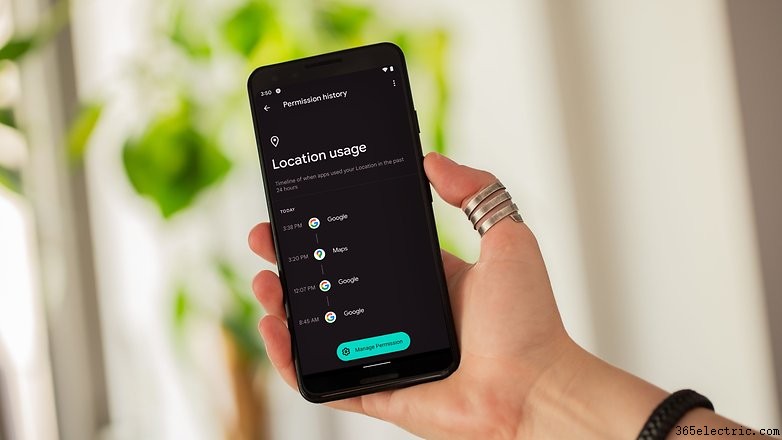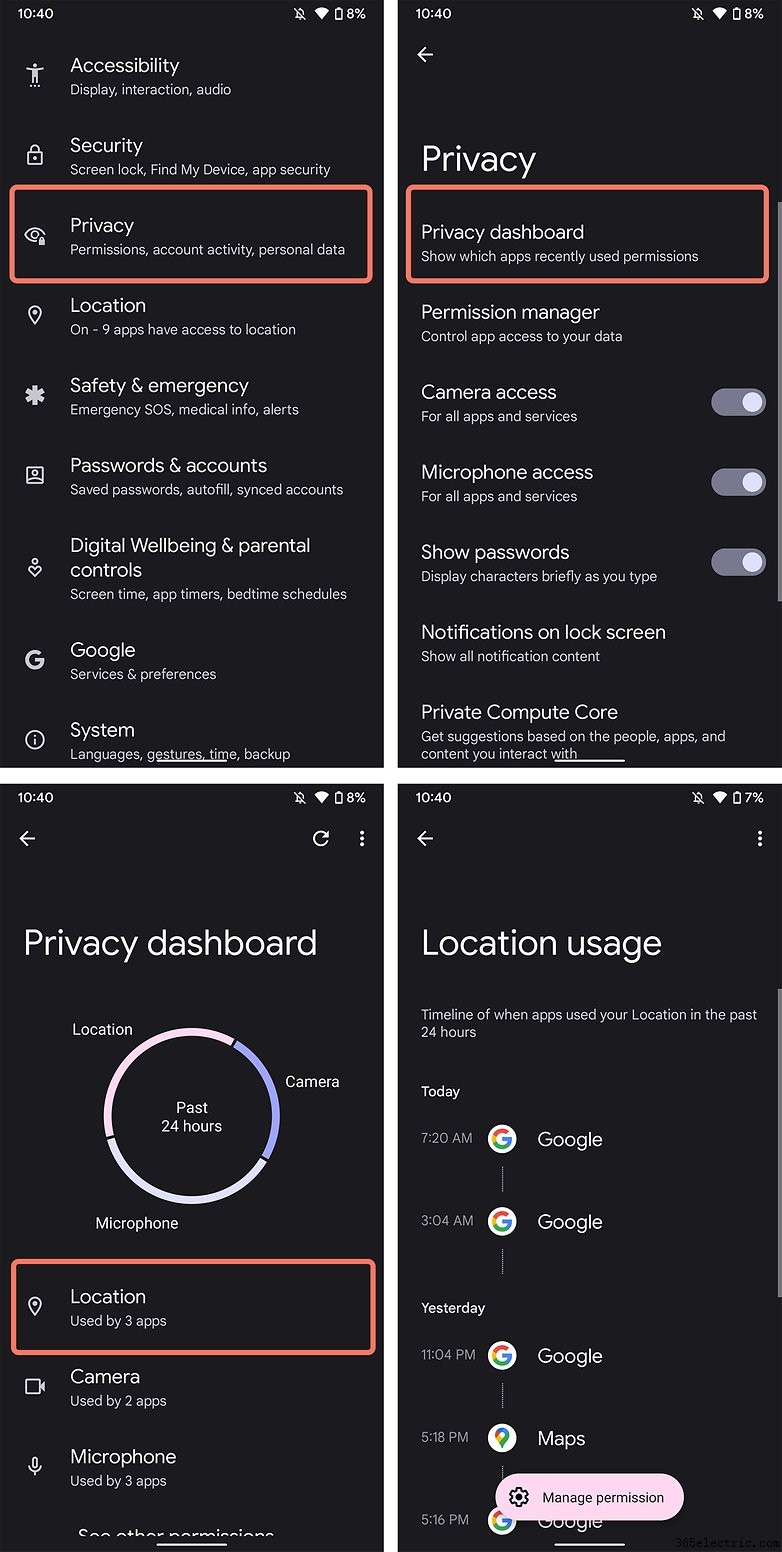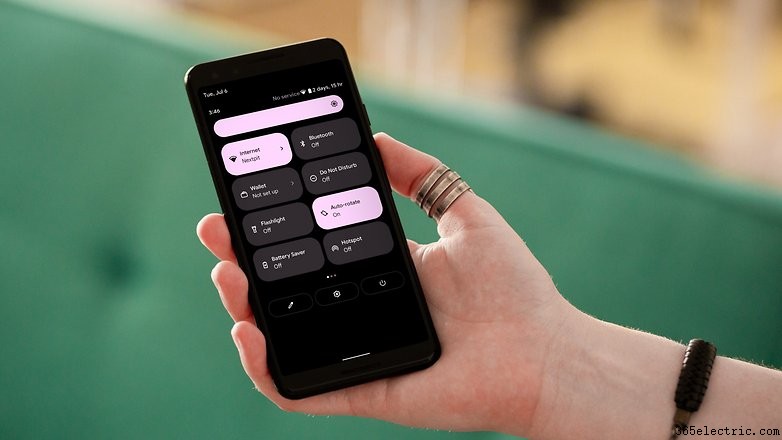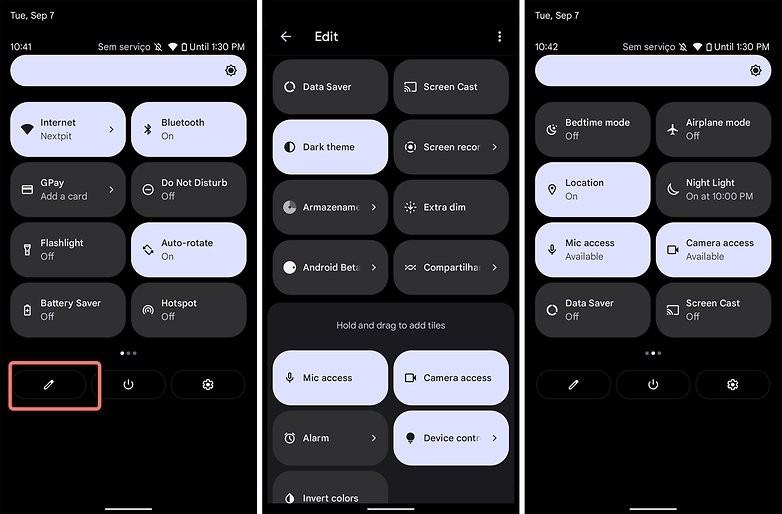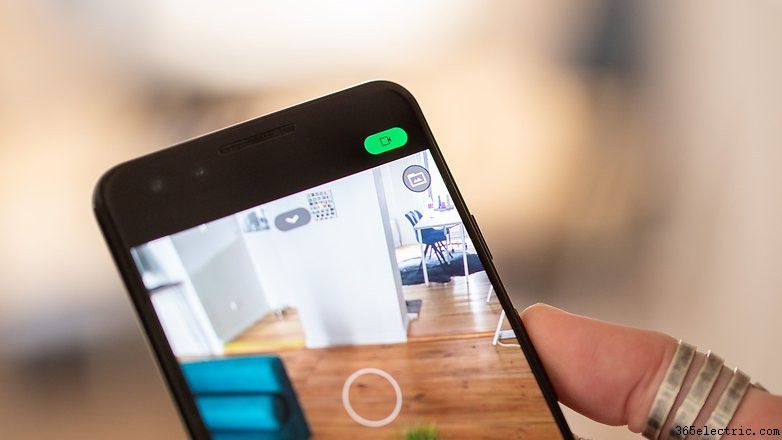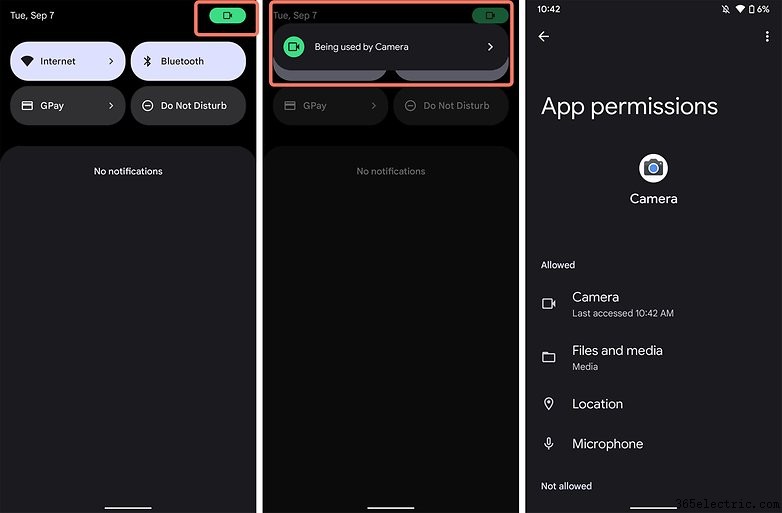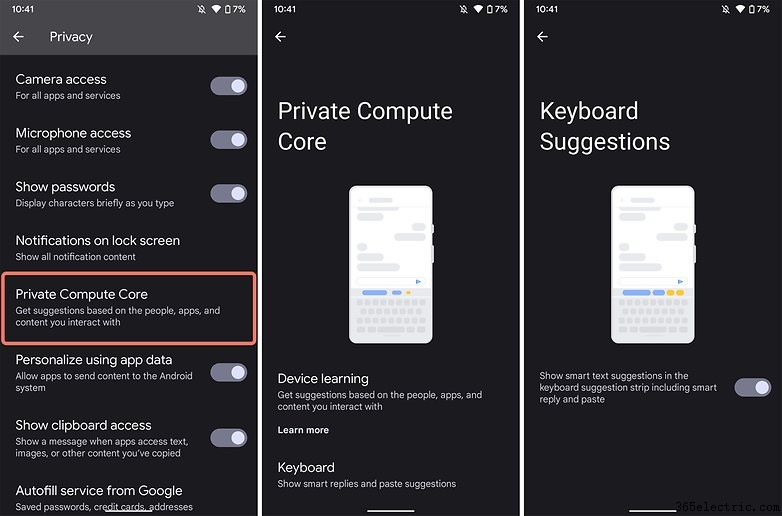Quando escrevi minhas primeiras impressões do Android 12, que ainda estava na versão beta 3, fiz questão de destacar a privacidade como um dos recursos mais relevantes da versão mais recente do sistema operacional móvel do Google. E como a transparência parece ser o recurso mais recente do Android 12, vou explorar como você pode tirar o melhor proveito do
Painel de privacidade destaque neste artigo, juntamente com seus meandros.
Índice:
- Painel de privacidade
- Painel de configurações rápidas
- Indicadores de uso de recursos do smartphone
- Núcleo de computação privado do Android
Painel de privacidade
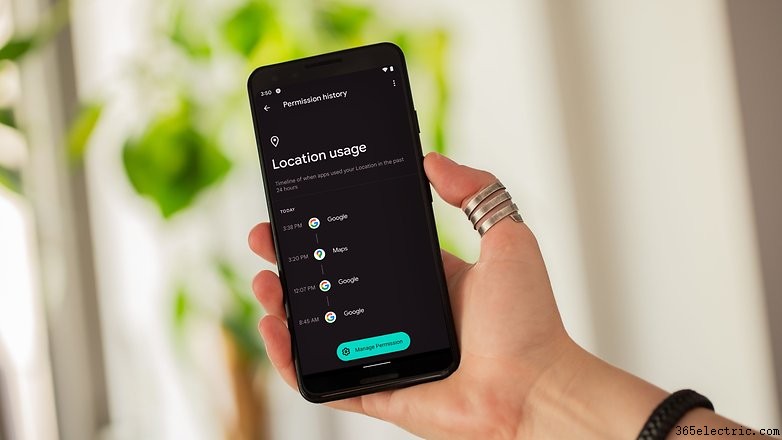
O Privacy Dashboard é uma nova opção que foi integrada ao Android 12. Com o Privacy Dashboard, você pode verificar facilmente quais aplicativos recentes acessaram várias permissões, como câmera, localização e microfone. Dessa forma, será muito mais simples ver com que frequência um aplicativo usou esses componentes. A partir desta tela, também será possível revogar as permissões para tornar as coisas mais simples e fáceis.
Para isso, basta acessar as configurações do sistema no Android 12:
- Abra Configurações do sistema.
- Navegue até Privacidade opção.
- Abra o Painel de privacidade.
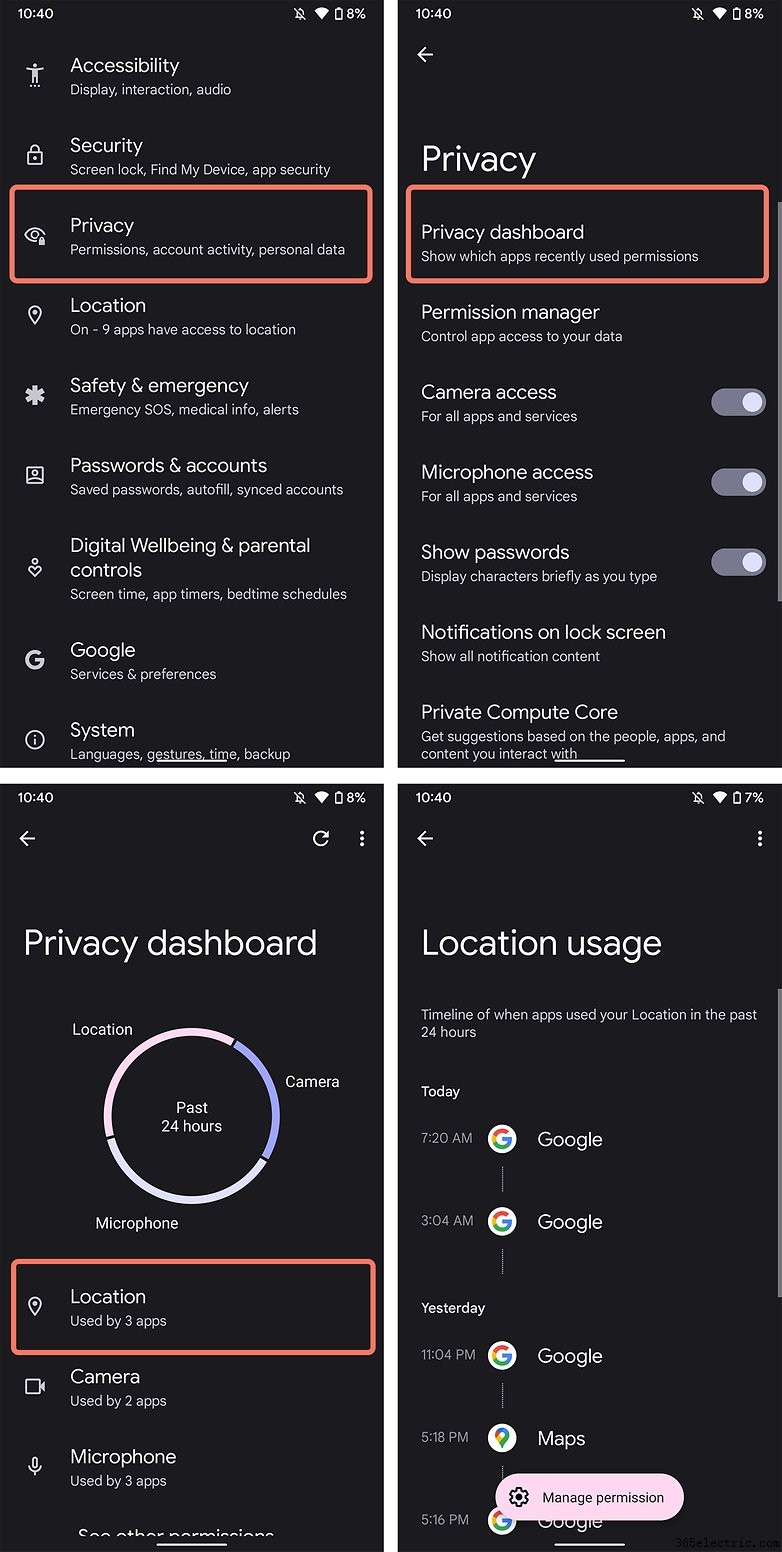
No Painel de Privacidade, você poderá verificar qual aspecto do seu smartphone possui aplicativos acessados nas últimas 24 horas. Isso mesmo, o sistema oferecerá uma linha do tempo para cada permissão concedida. Por meio dessa tela, você também terá um atalho para as configurações de permissão de cada serviço, desde arquivos e mídia até sensores corporais.
Dessa forma, fica muito fácil e rápido identificar exatamente qual aplicativo está consumindo os recursos do smartphone e, ao descobrir qualquer tipo de abuso indesejado, será possível revogar as permissões que eram permitidas anteriormente. Além disso, será possível desabilitar rapidamente alguns recursos do sistema a partir do painel de atalhos rápidos.
Painel de configurações rápidas
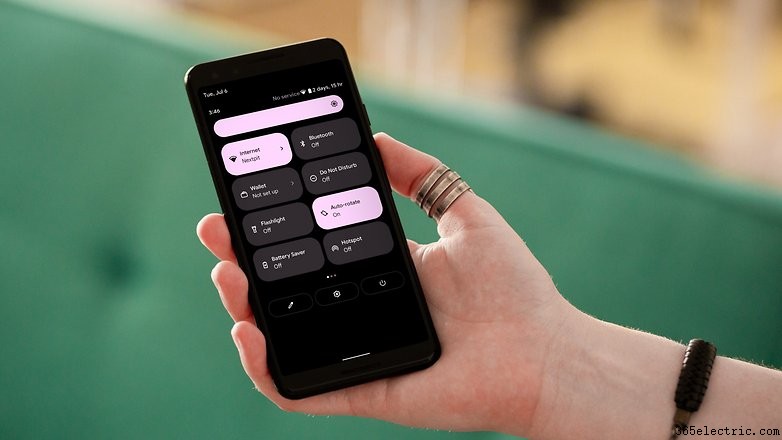
Outra configuração de otimização de privacidade pode ser encontrada no painel de configurações rápidas do Android 12. Além de Localização, o acesso à câmera e ao microfone agora pode ser bloqueado em um instante. Para isso, basta seguir estas instruções:
- Deslize para baixo para revelar a Barra de Notificações completa . Normalmente, você teria que deslizar duas vezes, onde o primeiro deslize revelaria apenas a primeira linha, enquanto um segundo deslize revelaria a lista completa de opções.
- Toque no ícone em forma de lápis no canto inferior esquerdo do painel Configurações rápidas (isso pode diferir de um modelo de smartphone para outro).
- Procure o Local , Microfone Acesso, e Acesso à câmera atalhos e mova-os para o painel Configurações rápidas.
- Feito isso, basta clicar na opção para bloquear o acesso ou disponibilizá-lo.
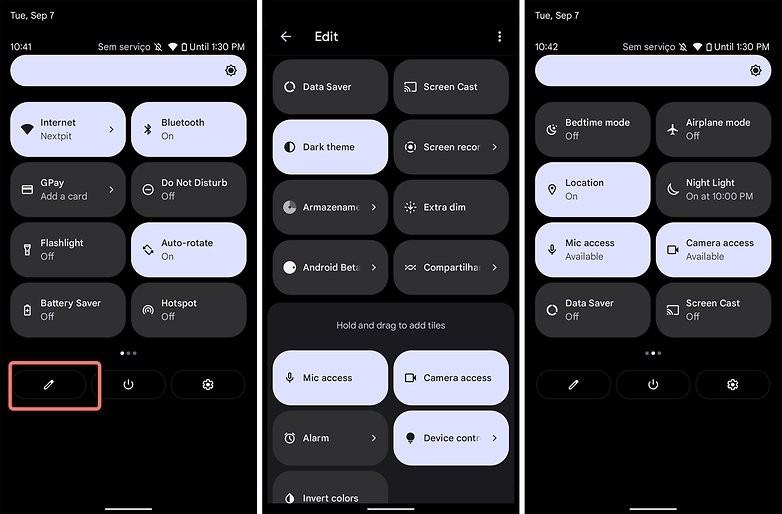
Indicadores de uso de recursos do smartphone
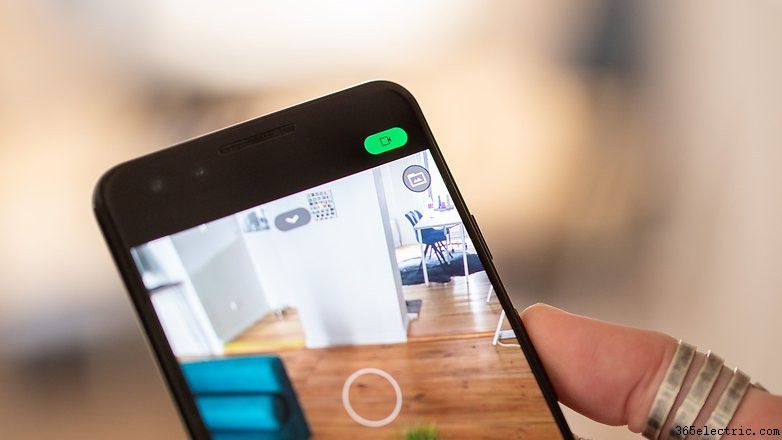
Além das opções mencionadas acima, um alerta de uso de recursos do sistema será emitido na barra de notificação do Android 12 sempre que um aplicativo estiver usando a câmera ou o microfone do telefone. O mesmo não ocorre quando um serviço usa o local. Nesse caso, no entanto, o ícone de localização aparecerá na barra de notificação, como pode ser visto no Android 11 hoje.
Assim que for acionado, o indicador de uso da câmera ou do microfone mostrará rapidamente um ícone do recurso correspondente em uso. No entanto, ele mudará para um pequeno ponto verde na barra de notificação no canto direito depois de um tempo. Este ponto indica que um recurso do sistema está sendo usado por um aplicativo. Para identificá-lo, siga estas etapas sempre que vir o ponto verde:
- Deslize para baixo para revelar a Barra de Notificações completa . Normalmente, você teria que deslizar duas vezes, onde o primeiro deslize revelaria apenas a primeira linha, enquanto um segundo deslize revelaria a lista completa de opções.
- O ponto se expandirá no formato do ícone do recurso em uso:seja a câmera ou o microfone.
- Toque no ícone do componente em uso e uma janela pop-up identificará qual aplicativo está acessando esse recurso.
A partir daqui, você pode acessar as configurações de permissão do aplicativo ofensivo e revogar suas permissões de acesso.
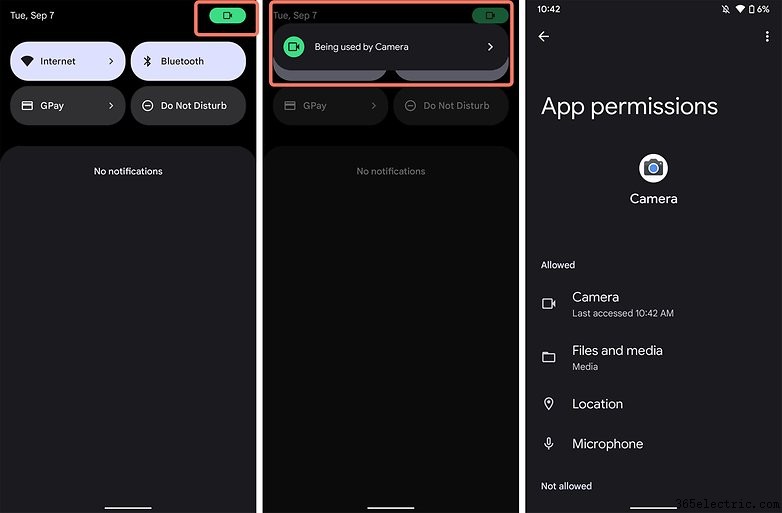
Núcleo de computação privado do Android
Por último, mas não menos importante, se considerarmos os últimos rumores que indicam que o Google pode lançar os novos modelos Pixel 6 e Pixel 6 Pro em 13 de setembro, o anúncio oficial do Android 12 seria extremamente próximo. Como já sabemos, a linha Pixel de sexta geração é fabricada usando o novo e exclusivo processador do Google:o Tensor.
Entre as principais características encontradas neste SoC estão o foco em Inteligência Artificial (IA) e Machine Learning (ML), além da privacidade garantida pela integração do módulo Titan M2.
Em termos de software, temos a tecnologia "Android Private Compute Core", que realiza o processamento de informações pessoais no Android 12 localmente no próprio smartphone. Isso fornece aos usuários uma partição segura no sistema, semelhante à usada para salvar senhas e dados biométricos, com foco no processamento de dados de recursos de IA e ML. Isso significa que os dados permanecem em um espaço privado enquanto ainda estão disponíveis para funções no nível do sistema.
E é assim que recursos como
Live Caption, Smart Replay ou
Em reprodução lidará com todo o processamento de áudio, conteúdo e idioma no dispositivo, isolado da rede para proteger a privacidade das pessoas. Dessa forma, você pode receber sugestões com base em suas interações com pessoas, aplicativos e conteúdos de forma privada.
Como isso é garantido? Sempre que seu smartphone armazena informações para fazer sugestões personalizadas, elas são criptografadas antes de serem salvas. Portanto, o smartphone não armazena nenhuma informação usada para fazer sugestões pessoais à sua Conta do Google, além das informações usadas para recomendar aplicativos. Isso porque, se você trocar de smartphone, o sistema ainda poderá recomendar aplicativos.
Dessa forma, todas as informações são criptografadas sempre que o backup é feito. Além disso, as proteções do Private Compute Core são de código aberto e podem ser acessadas por toda a comunidade de segurança. O recurso também pode ser acessado diretamente nas configurações do sistema:
- Abra Configurações do sistema.
- Navegue até Privacidade> Private Compute Core.
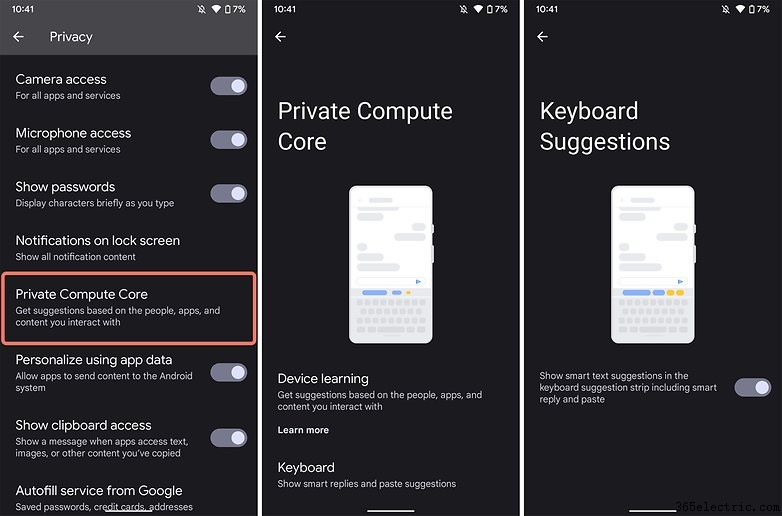
A partir daqui, você pode conferir e entender exatamente quais informações são armazenadas diretamente em seu smartphone, como legendas de vídeos, podcasts, áudios e chamadas, ações relacionadas às suas notificações ou sugestões de texto. É também através deste menu que se pode desabilitar as sugestões de teclado ou limpar os dados que foram aprendidos anteriormente pelo sistema operacional.
O Painel de privacidade e todos os recursos identificados neste artigo ainda estavam sendo testados na versão Beta 4 do Android 12
(SPB4.210715.014 ), em um Pixel 3. Portanto, algumas configurações ou informações podem mudar com o lançamento da versão oficial do novo sistema operacional, e também depende muito do modelo de smartphone que você usa.
Então, o que você acha das novidades sobre privacidade e transparência nos recursos do sistema operacional que estão disponíveis na próxima versão do Android? Compartilhe seus pensamentos conosco nos comentários!